Как перенести контакты с iPhone на iPhone? Синхронизируем контакты, делаем резервную копию (iCloud) HD
Здравствуйте, дамы и господа. Сегодня мы с Вами научимся переносить контакты с одного iPhone’а на другой. Это бывает необходимо в тех случаях, когда Вы решили поменять свой iPhone на более новую модель, например. Для начала нам необходимо разблокировать телефон и зайти в «Настройки». В самом верху нажимаем на строку своего аккаунта и переходим в пункт «iCloud». Необходимо проверить, включена ли синхронизация контактов с этого iPhone с облачным хранилищем. Если включена, тогда волноваться не о чем, если нет, то нужно просто перетащить ползунок, и теперь контакты будут синхронизироваться. Теперь выходим из этого меню назад, к нашей учетной записи, и нажимаем на строку «iPhone» внизу экрана. Тут кликаем на «Резервная копия iCloud», и в открывшемся окне нажимаем «Создать резервную копию». Через некоторое время резервная копия будет создана, и контакты будут скопированы в облачное хранилище. Все, теперь переходим к копированию контактов на Ваш новый iPhone. Разблокируем его, заходим в настройки и входим в свой аккаунт iCloud под своим Apple ID. Далее, процесс повторяется, как и в самом начале: заходим в меню своей учетной записи, переходим в меню iCloud и включаем ползунок «Контакты». Через некоторое время все контакты из облачного хранилища будут скопированы на Ваш новый iPhone. Краткий план действий: 1). Разблокируем iPhone; 2). Переходим в «Настройки»; 3). Открываем меню своей учетной записи; 4). Переходим в настройки iCloud; 5). Включаем синхронизацию контактов с iCloud; 6). Выходим к меню учетной записи; 7). Переходим к пункту «iPhone»; 8). Нажимаем «Резервная копия iCloud»; 9). Создаем резервную копию нажатием на соответствующую синюю надпись; 10). Разблокируем «новый» iPhone; 11). Переходим в настройки; 12). Входим в свой аккаунт через личный Apple ID; 13). Переходим в меню Учетной записи; 14). Настройки iCloud; 15). Включаем ползунок около строки «Контакты».
Похожие видео
Показать еще
 HD
HD HD
HD HD
HD HD
HD
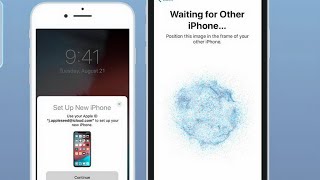 HD
HD HD
HD HD
HD HD
HD HD
HD HD
HD HD
HD
 HD
HD HD
HD
 HD
HD![Как вывести экран телефона на ПК и НОУТБУК![2021]](https://i.ytimg.com/vi/ssTCC0J1AB4/mqdefault.jpg) HD
HD HD
HD HD
HD HD
HD HD
HD HD
HD HD
HD HD
HD HD
HD HD
HD HD
HD HD
HD HD
HD HD
HD